Pulpity
Jak korzystać z paneli kontrolnych (dostosowywanie stron)
Pulpity pozwalają ci utwórz w pełni spersonalizowane szablony strony głównej, strony przeglądu projektu i strony przeglądu CRM w łatwym projekcie.
Spis treści
Role i uprawnienia
Jak korzystać z tej funkcji
Alternatywne sposoby zastosowania szablonu strony
Wbudowane strony
sytuacje narożne
Role i uprawnienia
Only administrator i administrator częściowy dla "Personalizacja dashboardów"obszar może zarządzać funkcją w zakresie tworzenia lub edycji szablonów stron i stosowania ich do kont użytkowników. To uprawnienie może być nadane użytkownikowi na jego koncie użytkownika (patrz poniżej).
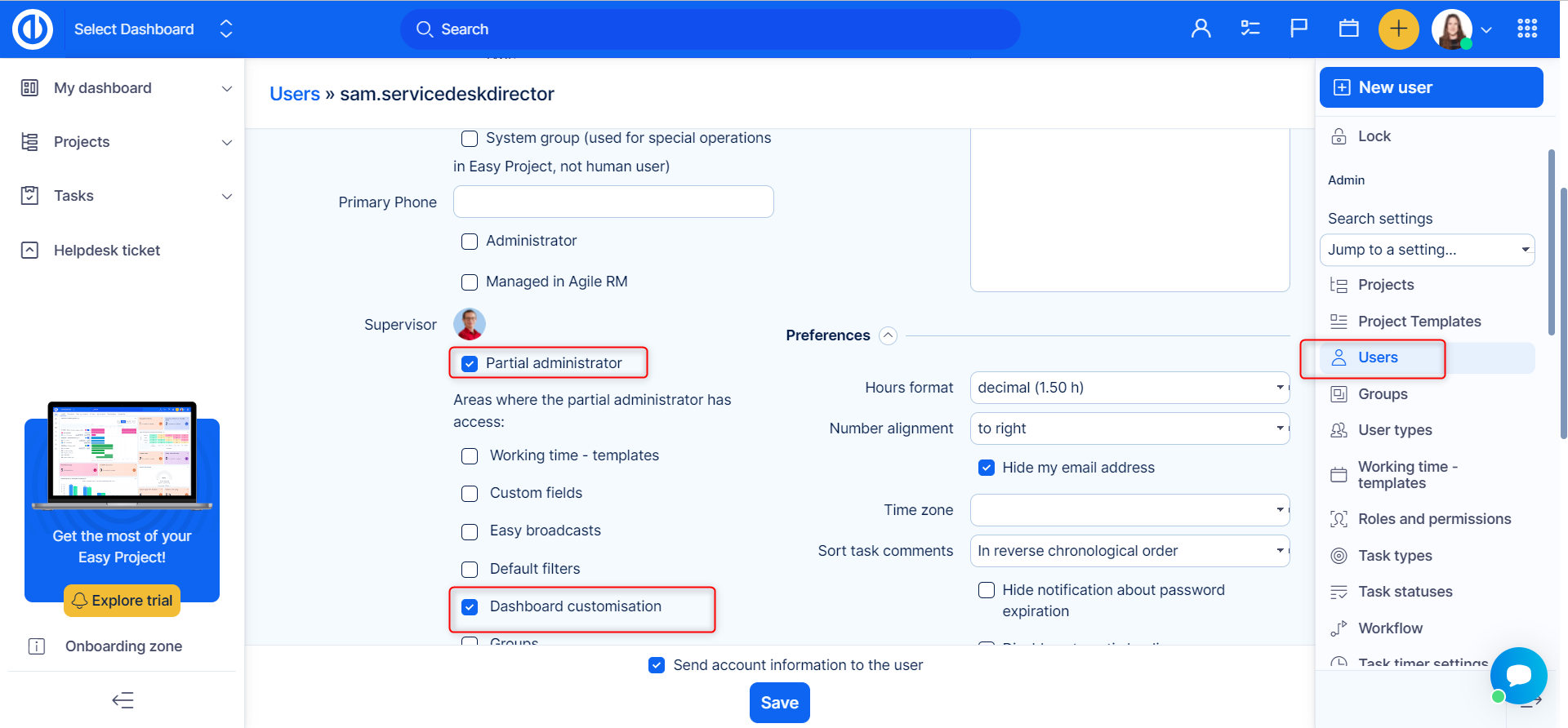
Jeśli użytkownik otrzyma pozwolenie „Dostosowywanie panelu”, może samodzielnie edytować swoją stronę główną, ale to nie znaczy, że może to zrobić dla innych użytkowników.
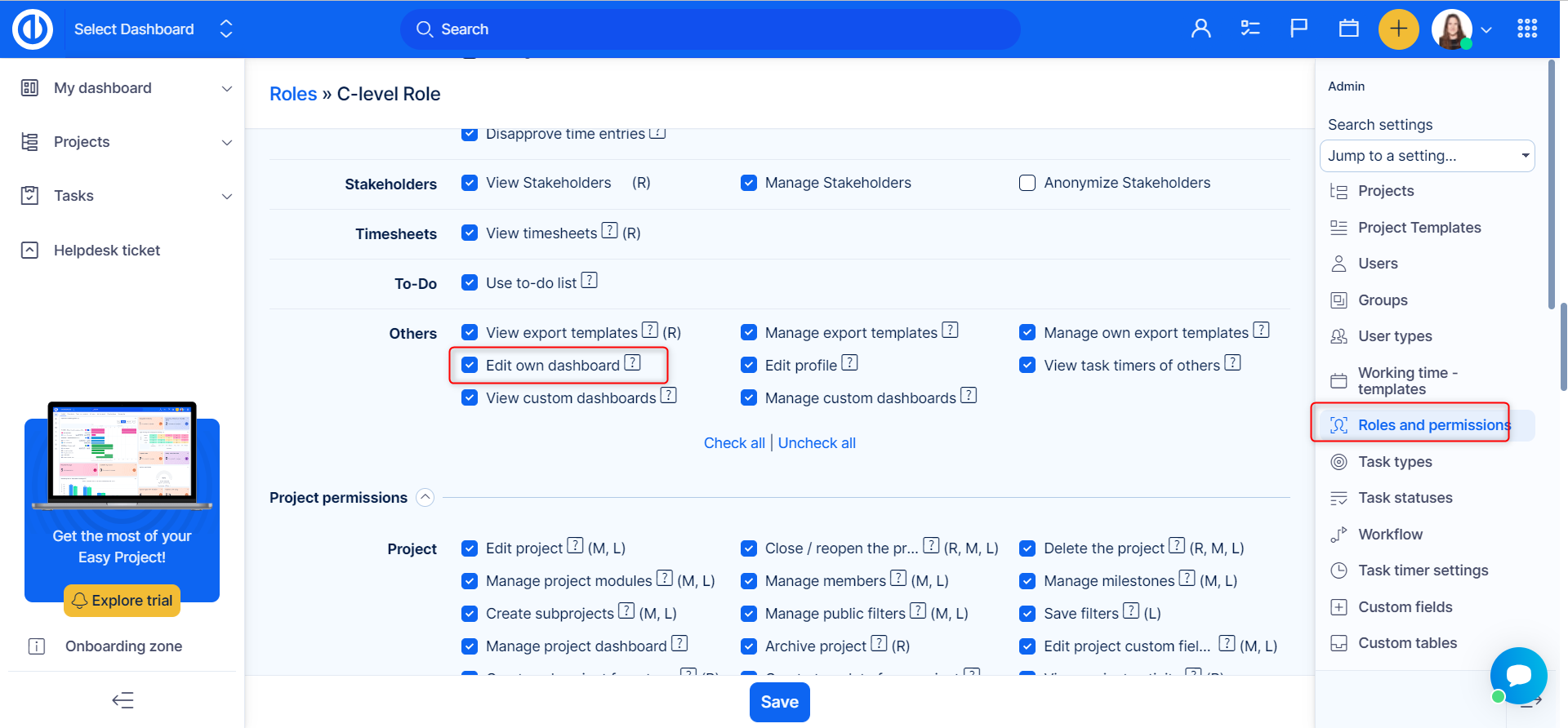
Jak korzystać z tej funkcji
Iść do Więcej > Administracja > Dostosowywanie panelu. Na stronie głównej znajduje się lista szablonów dla Moja tablica (Twoja spersonalizowana strona główna), Projekt - strona główna, Przegląd projektu CRM. Aby rozpocząć pracę z szablonami, wybierz jeden z tych elementów i kliknij zielony przycisk „Przegląd szablonów" po lewej stronie.
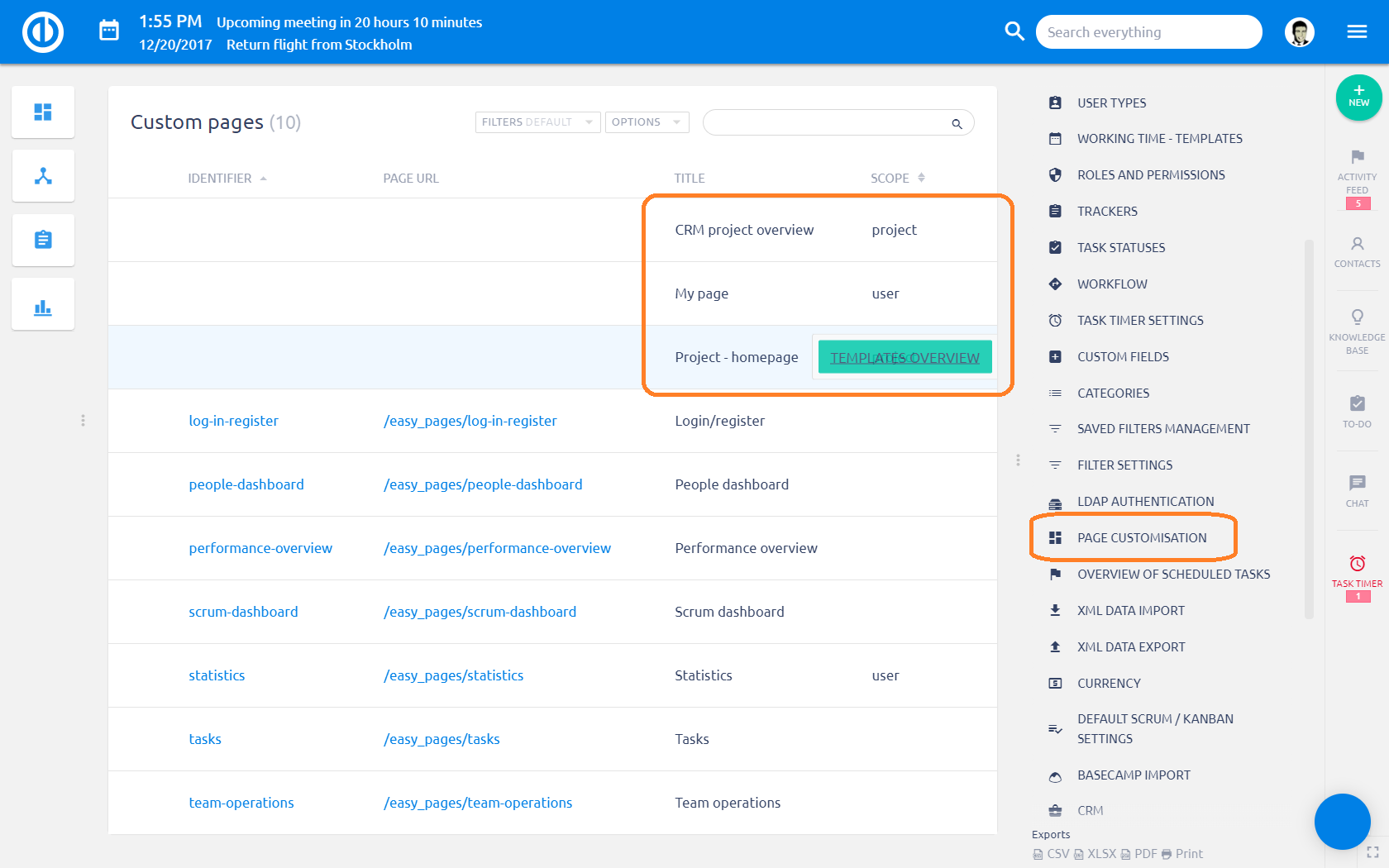
Możesz mieć nieograniczona liczba szablonów dashboardów dla jednego podmiotu jak pokazano niżej. Każdy szablon może być rozpoznawane po nazwie i opisie. W naszym przykładzie używaliśmy nazw zgodnie z różnymi rolami użytkowników, takimi jak kierownik projektu, pracownik, klient itp. Możesz także wypełnić opis szablonu. Aby dodać nowy szablon, kliknij konkretny zielony przycisk w prawym górnym rogu. Jak widać, każdy szablon ma kilka opcji po prawej stronie listy.
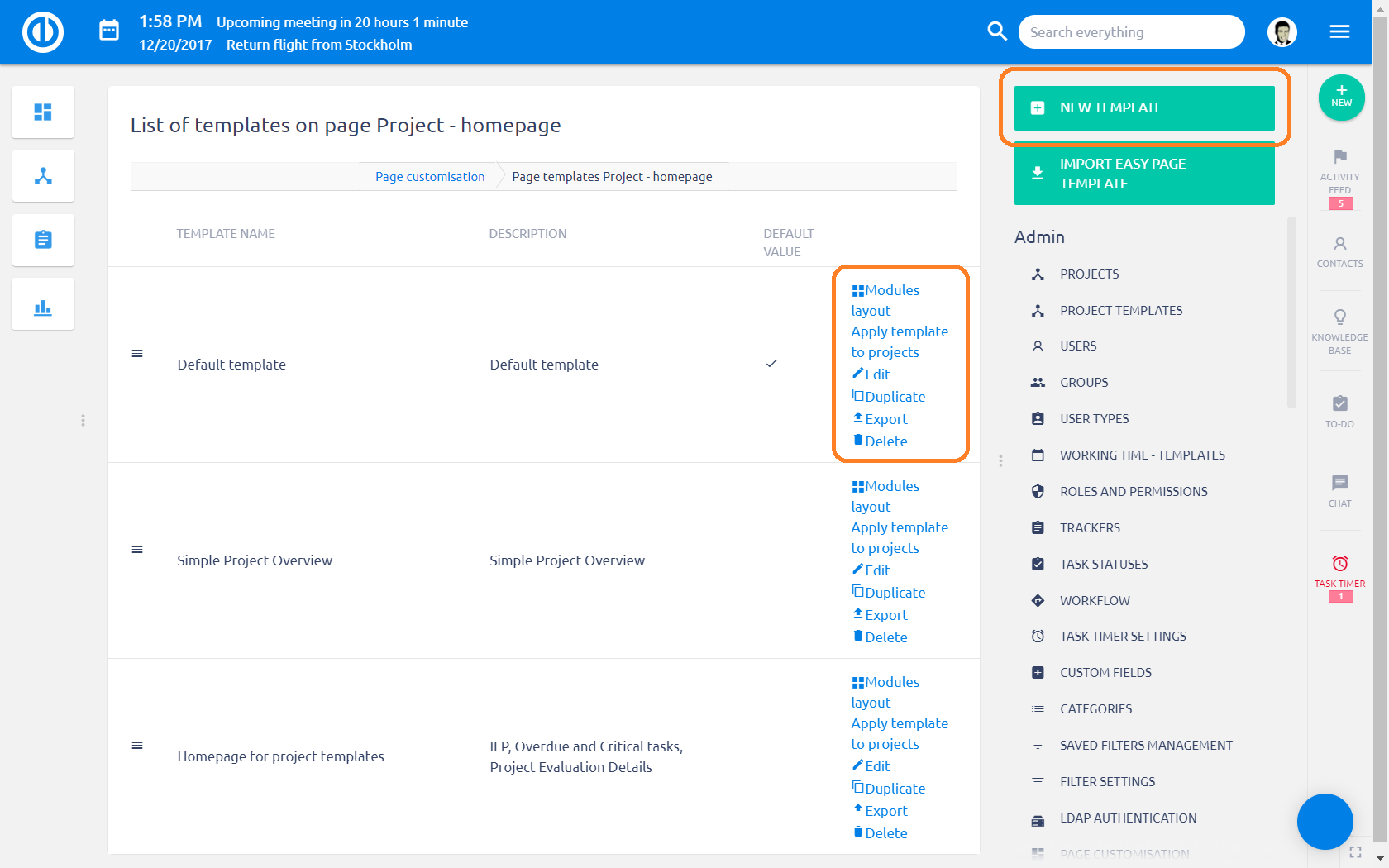
- Układ widgetu - Umożliwia dodawanie/usuwanie modułów z szablonu, proces przebiega w taki sam sposób, jak w przypadku standardowej personalizacji/dostosowywania dashboardu.
- Zastosuj szablon do projektów - Umożliwia wybranie konkretnego projektu, do którego chcesz zastosować wybrany szablon.
- Edytuj - Umożliwia zmianę podstawowych atrybutów szablonu, takich jak nazwa szablonu, opis i wartość domyślna.
- Duplikat - Umożliwia utworzenie kopii szablonu.
- Export - Umożliwia eksport szablonu.
- Usuń - Pozwala usunąć szablon.
Alternatywne sposoby zastosowania szablonu dashboardu
Oprócz standardowej procedury opisanej powyżej, szablon i można również zastosować i / lub zaktualizować bezpośrednio z konta konkretnego użytkownika. Po prostu otwórz "Moja tablica" kliknij kartę czerwony „Zmień układ pulpitu nawigacyjnego według szablonu pulpitu nawigacyjnego” przycisk, wybierz szablon i zapisz (patrz poniżej).
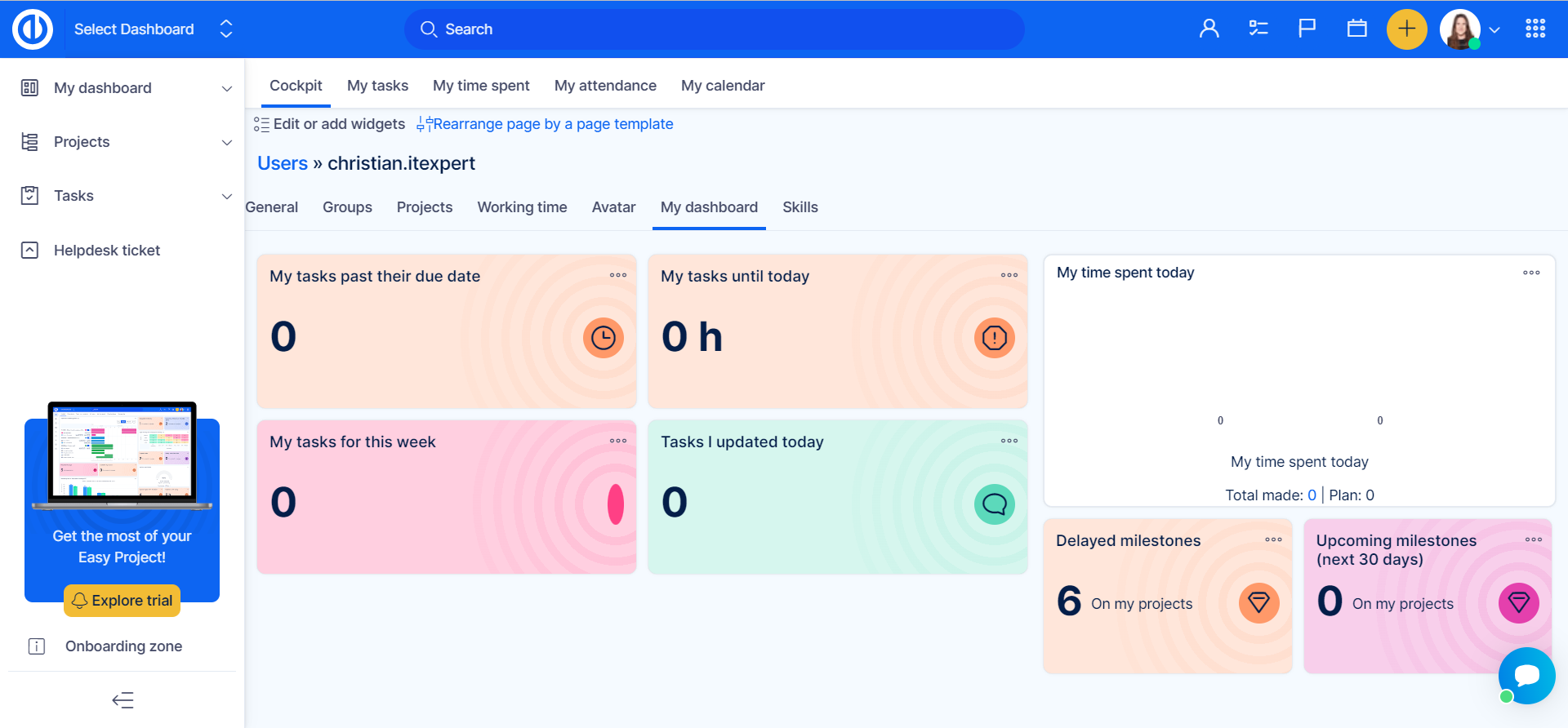
Ponadto, w Więcej > Administracja > Typy użytkowników > Domyślny szablon mojego dashboardu, możesz po prostu połączyć niestandardowy pulpit nawigacyjny z określonym typem użytkownika, aby każde nowo utworzone konto użytkownika tego typu użytkownika miało domyślnie wstępnie zdefiniowaną tę niestandardową stronę (patrz poniżej).
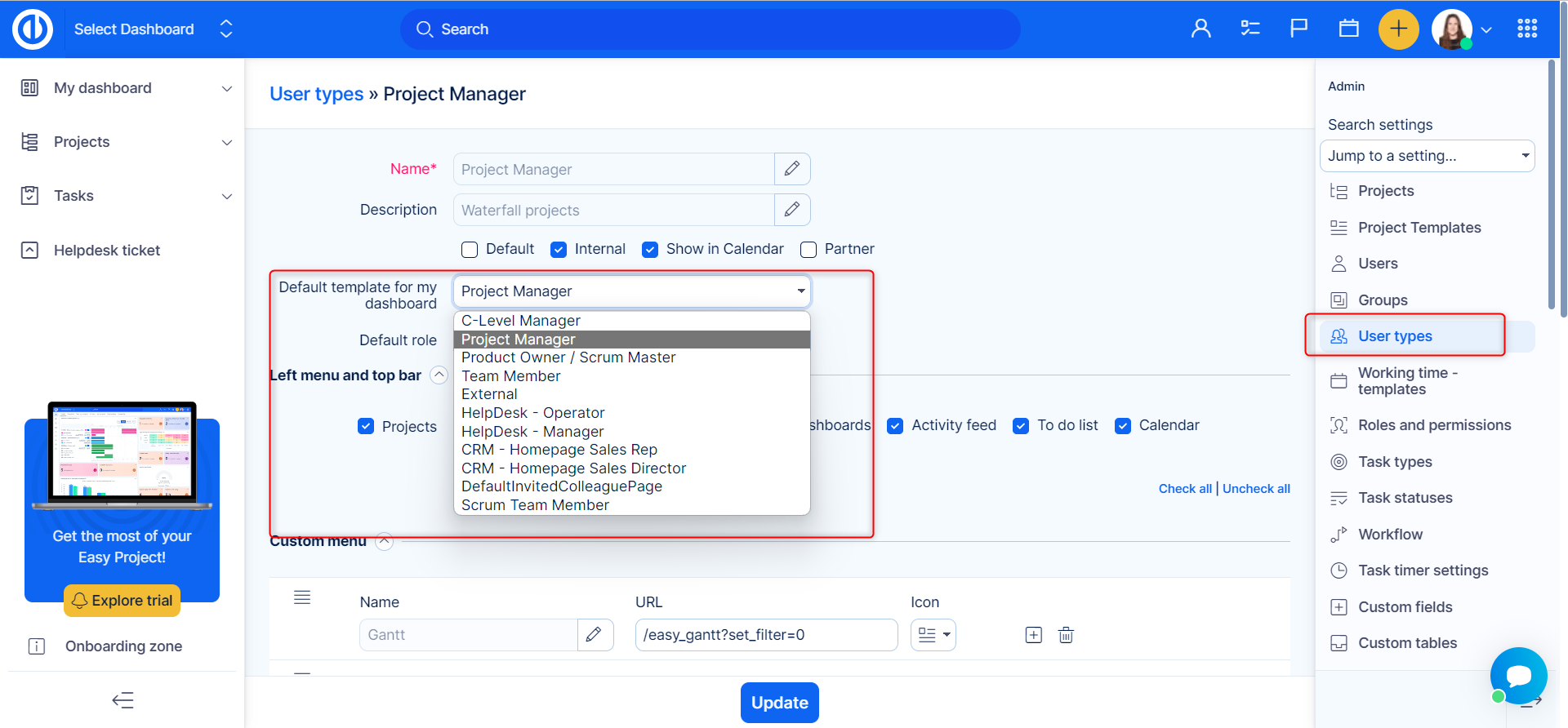
Ponadto każdy użytkownik posiadający uprawnienie „Edytuj osobisty pulpit nawigacyjny” może zastosować dla siebie szablon pulpitu nawigacyjnego, wybierając go z menu rozwijanego w widoku personalizacji strony. Co więcej, mając przynajmniej częściowe uprawnienia administratora, może on stworzyć nowy szablon na podstawie aktualnej konfiguracji strony, klikając przycisk „Utwórz szablon” przycisk (patrz poniżej).
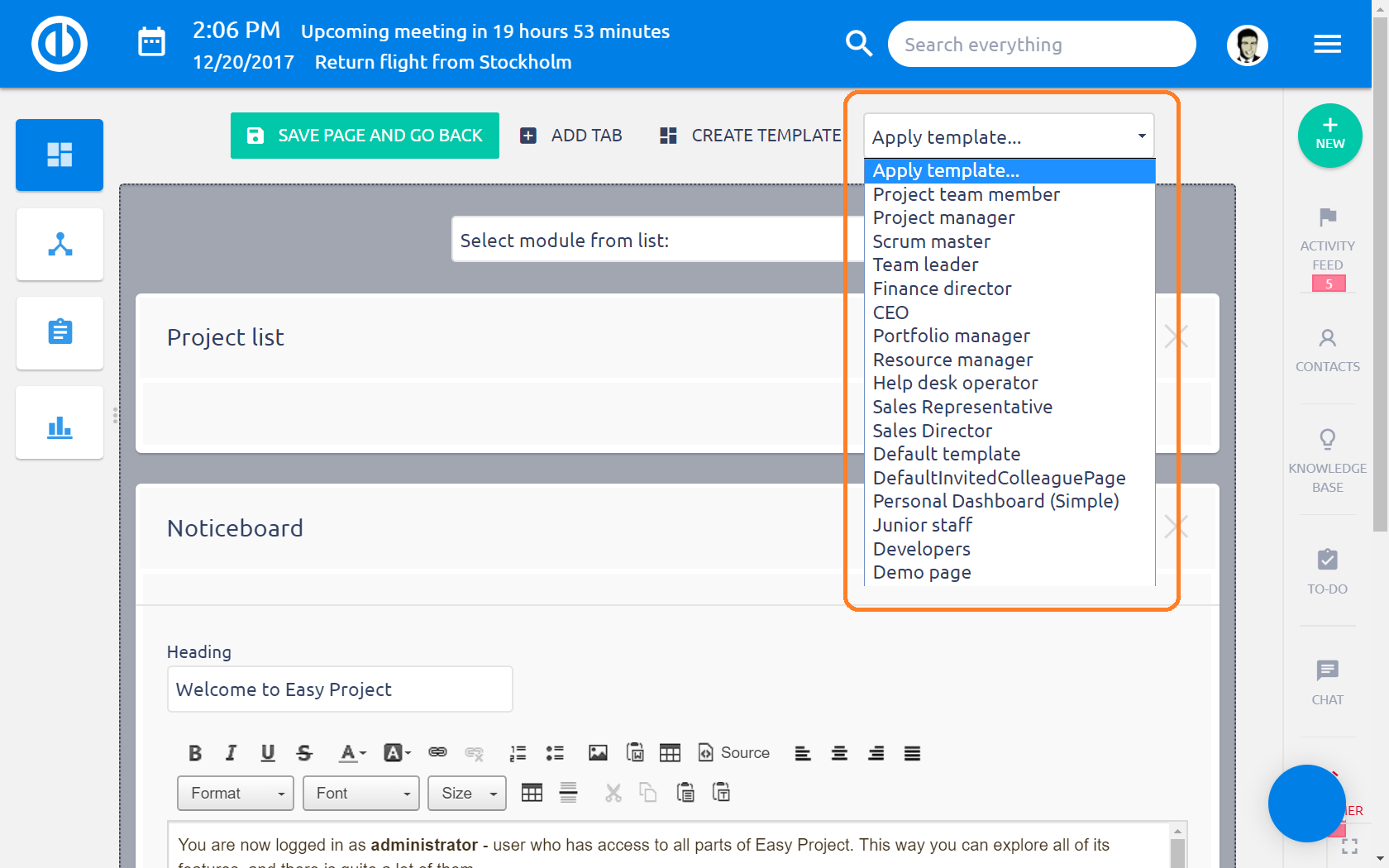
Panele funkcji
Te domyślne funkcje (takie jak B2B CRM, Service Desk, Zarządzanie ryzykiem itp.) są łatwo dostępne w menu po prawej stronie (w nowym wyglądzie na górze) i są wstępnie ustawione i gotowe do użycia.
Przypadek użycia: Wbudowane funkcje mogą zostać wykorzystane do usprawnienia zarządzania relacjami z klientami. Panel B2B CRM służy do śledzenia potencjalnych klientów, interakcji z klientami i rurociągu sprzedaży, podczas gdy pulpit Service Desk pomaga monitorować zgłoszenia obsługi klienta i zarządzać nimi, poprawiając efektywność zespołu obsługi klienta i zwiększając satysfakcję klienta.
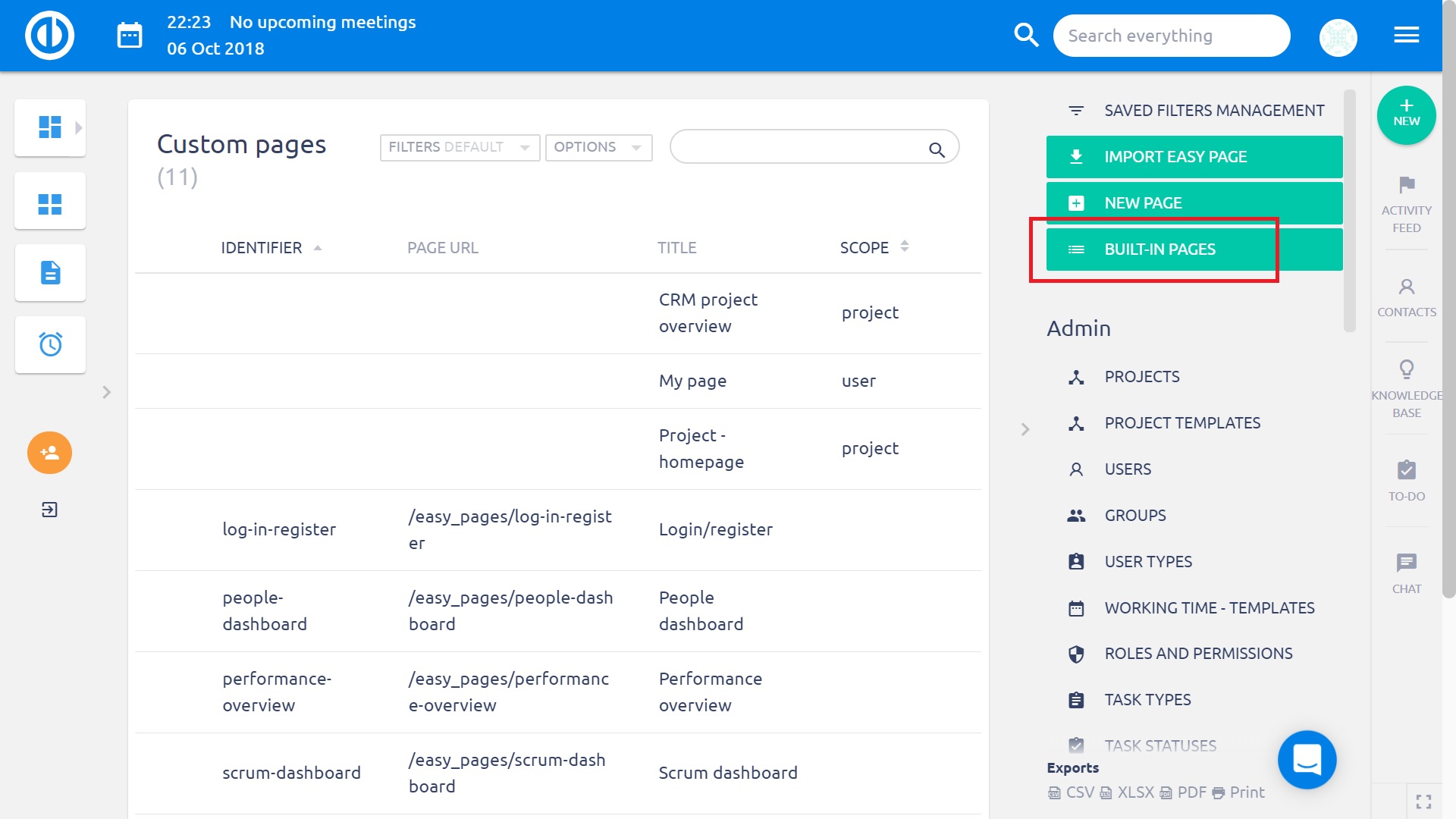
Przejdź do pulpitu nawigacyjnego
Na górnym pasku znajduje się nowa pozycja, za pomocą której można nawigować do niestandardowych dashboardów.
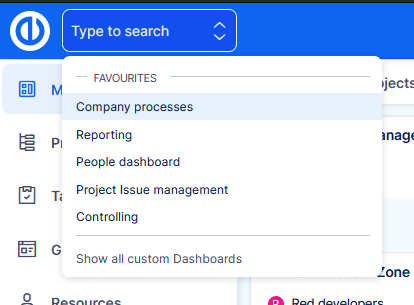
Jak to działa
- Użytkownik potrzebuje uprawnień Wyświetl niestandardowe pulpity nawigacyjne włączone, aby móc korzystać z tej funkcji.
- Klikając Pokaż wszystkie niestandardowe dashboardy zostaniesz przekierowany do listy dashboardów.
- Tutaj możesz ustawić często odwiedzane dashboardy jako ulubione.
- Twoje ulubione dashboardy są następnie prezentowane bezpośrednio w wyborze z górnego paska.
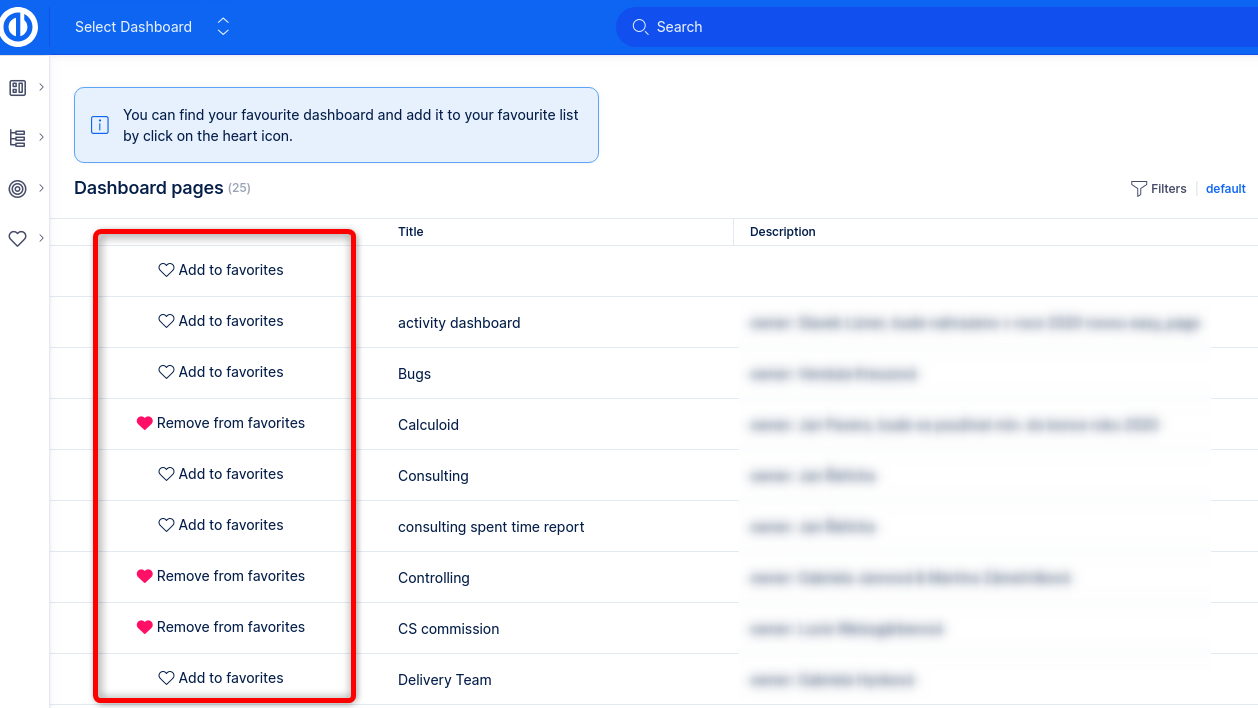
Dlaczego ta funkcja?
Niestandardowe dashboardy zawsze były mocnym atutem naszej aplikacji. Brakowało im jednak punktu wejścia, w którym użytkownicy mogliby je faktycznie znaleźć. Administrator musiałby dodać link do lewego menu lub udostępnić go ręcznie w inny sposób. Rozwiązaniem tego problemu jest funkcja „Przeskocz do pulpitu nawigacyjnego”.
Teraz możesz w pełni uwolnić moc dashboardów dla dowolnej części Twojej firmy zarządzanej w Easy Project.
sytuacje narożne
Po edycji szablonu należy go ponownie zastosować do konkretnego użytkownika, aby zmiana pojawiła się (nie pojawi się automatycznie).
